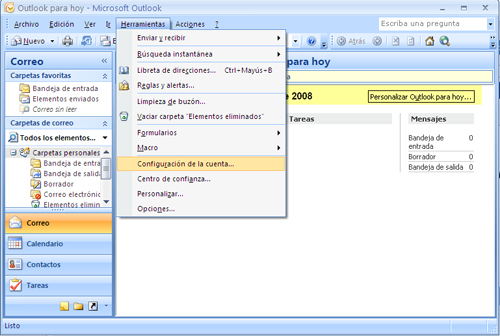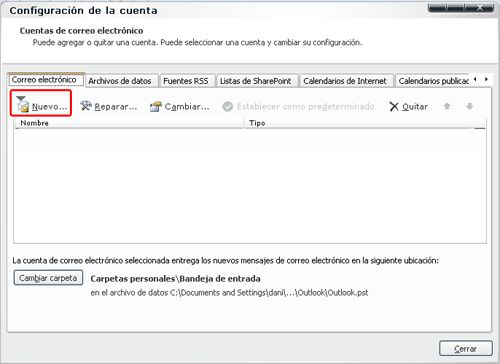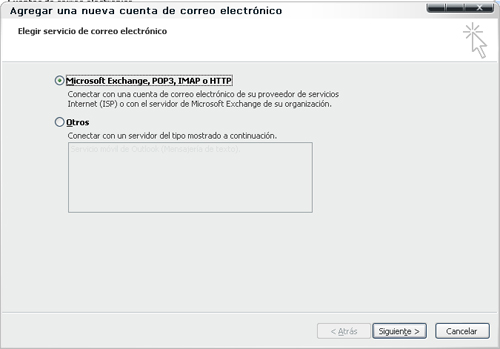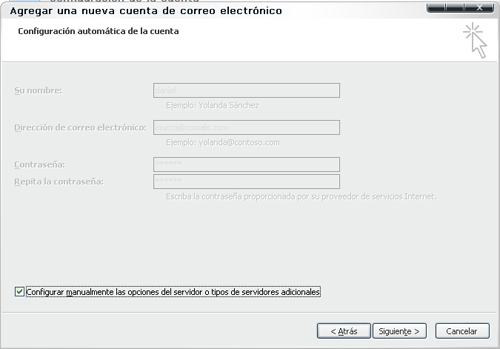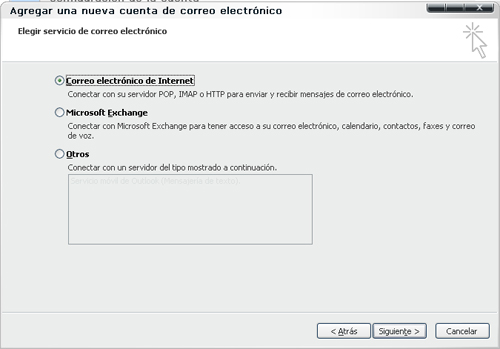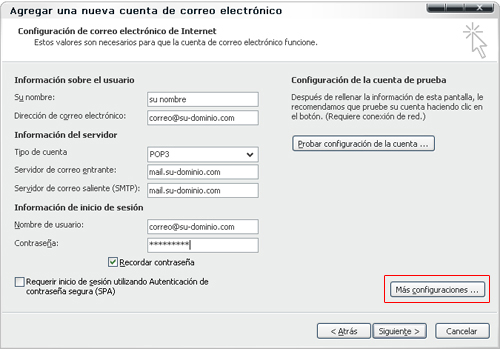Abra el programa Microsoft Outlook 2007 y siga los siguientes pasos para configurarlo:
En el menú seleccione «Herramientas» y «Configuración de la cuenta…».
En la ventana que le aparece escoja «Nuevo…» para añadir la cuenta de correo.
Seleccione «Microsoft Exchange, POP3, IMAP o HTTP» y presione «Siguiente».
Abajo, seleccione «Configurar manualmente las opciones del servidor o tipos de servidores adicionales».
Escoja «Correo electrónico de Internet».
Rellene todos los campos de la siguiente manera:
- Información del usuario
- Su Nombre: El nombre que quiere que aparezca al enviar un correo.
- Dirección de correo electrónico: Su correo electrónico, en el ejemplo: [email protected].
- Información del servidor
- Tipo de Cuenta: POP3.
- Servidor de correo entrante: mail.su-dominio.com.
- Servidor de correo saliente(SMTP): mail.su-dominio.com.
- Información de inicio de sesión
- Nombre de usuario: Escriba la cuenta de correo, [email protected].
- Contraseña: La contraseña de su cuenta de correo.
Una vez relleno todos los campos seleccione «Más configuraciones…», la cual aparece encuadrada en rojo en la imagen:
Una vez seleccionado «Mas configuraciones…», aparece una ventana donde tiene que escoger la pestaña «Servidor de Salida», ahí seleccione «Mi servidor de salida (SMTP) requiere autenticación.
Con esto queda configurada la cuenta de correo en Outlook 2007.